Windows/Mac/Android/iPhone でビデオ サイズを縮小する 7 つのベストな方法
携帯電話やカメラで撮影した30分の動画は、常に数GBの容量を占めます。TikTok、Instagram、その他のソーシャルプラットフォームで人気のリール動画をアップロードするには、常に ファイルサイズを小さくする 要件を満たすには、ビデオ ファイルのサイズが大きく、ストレージ容量がいっぱいになることに悩んでいる場合は、この記事で、究極のビデオ コンプレッサーを使用して、品質を損なうことなくビデオ ファイルのサイズを縮小する 7 つのベストな方法を紹介します。
ガイドリスト
パート 1: 品質を損なわずにビデオ サイズを縮小する最良の方法 パート 2: Android でビデオ サイズを縮小する 3 つの方法 パート3: iPhoneでビデオサイズを縮小する3つの方法 パート4: ビデオサイズを縮小する方法に関するよくある質問パート 1: 品質を損なわずにビデオ サイズを縮小する最良の方法
メールで同僚にビデオを送信したいが、「ファイルサイズが大きすぎます」というメッセージしか表示されない場合は、 4Easysoft トータルビデオコンバータ ビデオを圧縮します!これは究極のビデオ コンプレッサーであり、ビデオ ファイルのサイズを簡単に縮小しながらも、ビデオに HD 品質を与えることができます。また、このソフトウェアを使用して、ビデオを 600 を超えるファイル形式に変換したり、圧縮前に提供されるさまざまなフィルターを楽しんだりすることもできます。この問題を解決するために、4Easysoft Total Video Converter を使用してビデオ ファイルのサイズを縮小する手順を以下に示します。

ビデオ ファイルを必要なサイズに縮小して、どのプラットフォームでも簡単にアップロードできるようにします。
高品質を維持するために、解像度、コーデック、ビットレートなどのビデオ設定を調整します。
MP4、MOV、AVI など 1000 以上のビデオ形式をサポートします。
切り抜き、トリミング、回転、効果の追加を行うための高度な編集ツールを提供します。
ステップ14Easysoft Total Video Converterをデスクトップにダウンロードしてインストールし、起動します。 ツールボックス タブをクリックして、 ビデオコンプレッサー ボタンをクリックします。プロジェクトを開始してビデオファイルのサイズを縮小するには、 追加 ポップアップ表示される新しいウィンドウからボタンをクリックします。ここから、圧縮したい提案ビデオを選択できます。

ステップ2ファイルのサイズ、解像度、名前、ビットレートを設定できます。 電子メール用にビデオを圧縮するファイルサイズを20MB未満に縮小するだけです。圧縮されたファイルを確認するには、 プレビュー ボタンをクリックして指定フォルダを設定することを忘れないでください に保存 ドロップダウンリストで圧縮ファイルを取得するには、 圧縮 ボタン。

パート 2: Android でビデオ サイズを縮小する 3 つの方法
1. ビデオグル
ビデオグル は無料のビデオ コンプレッサーであり、ビデオ エディターでもあります。このアプリは、調整によって Android 上のビデオ サイズを簡単に縮小するのに役立ちます。このアプリが人気を博したもう 1 つの理由は、結合、カット、高速またはスローモーション、トリム、トランジションの編集、フィルターやビデオの効果の編集など、多くの優れた機能を備えていることです。
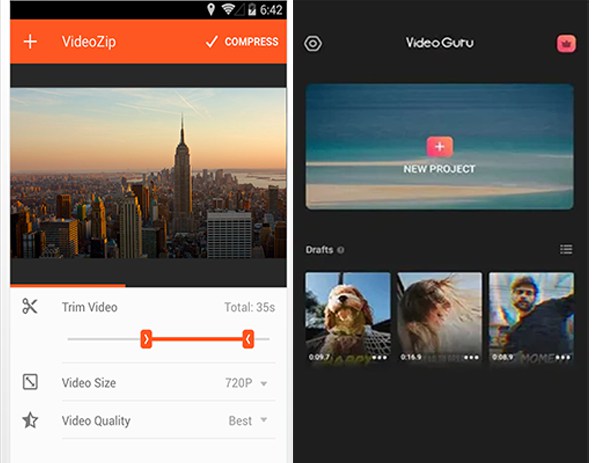
長所
30 種類以上のビデオトランジション効果から選択できます。
手間をかけずにビデオクリップからオーディオを抽出できます。
これは、Android でビデオ ファイルのサイズを縮小するオールインワン アプリです。
短所
素晴らしい機能のほとんどは Pro バージョンに搭載されています。
すでに Pro バージョンを購入している場合でも、広告が表示されます。
2. ビッドコンパクト
ビッドコンパクト は、ビデオ ファイルのサイズを縮小するのに役立つ新しいビデオ コンプレッサーですが、すでにトップクラスのビデオ エディターになっています。また、ビデオを圧縮する前にトリミングして変換するのに適したアプリでもあります。さらに、VidCompact は、ビデオのファイル サイズがどれだけ大きいかに関係なく、あらゆるビデオをサポートし、ビデオのサイズを縮小できます。このアプリは無料なので、Android デバイスを使用してビデオのトリミング、切り取り、編集、オーディオ周波数の変換、回転、安定化などの機能を楽しめるため、誰もが魅了されるでしょう。
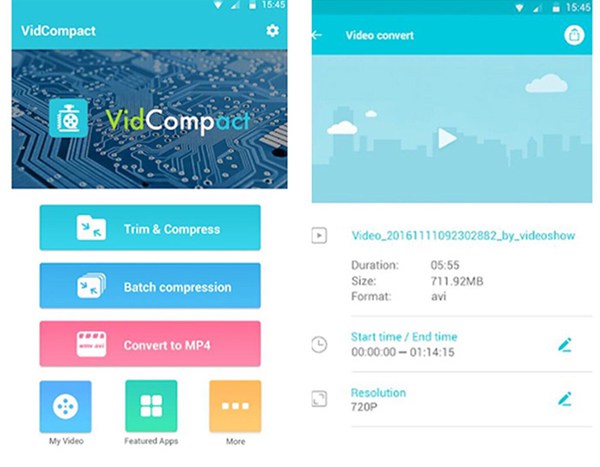
長所
楽しめる編集ツールが多数あります。
MOV、MP4、WMV、MKV など、さまざまなビデオ形式をサポートしています。
短所
いくつかの広告の後に圧縮するためにアプリがクラッシュしました。
プレミアム有料版は比較的高価です。
3. ユーカット
これは、すべての Android デバイスに適した、Google Play からダウンロードできるオールインワンのビデオ コンプレッサー アプリケーションです。他のビデオ コンプレッサーと同様に、ビデオのトランスコード、ビデオのトリミング、ビデオのカットも提供し、Twitter、Instagram、Facebook、YouTube などのソーシャル メディア プラットフォームでビデオを直接共有できます。YouCut は、幅広いビデオ形式をサポートできます。そのため、ファイル サイズが大きい場合でも、ビデオ ファイルのサイズを簡単に縮小できます。
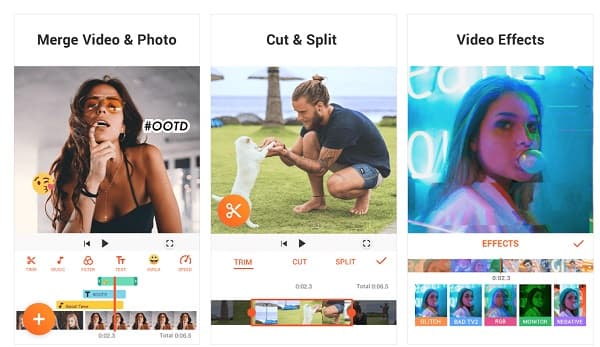
長所
圧縮されたビデオのビデオ背景を変更することができます。
1:1、16:9、3:2 などの任意のアスペクト比でビデオを設定できます。
短所
アプリにはバグがあり、保存した作業が破損したり削除されたりすることがあります。
ビデオが突然カタツムリの速度で動き始め、プロジェクト全体が台無しになります。
パート3: iPhoneでビデオサイズを縮小する3つの方法
1. ビデオスリム化アプリ
これは、ビデオを圧縮するだけの単純なビデオ エディターではありません。ビデオ ファイルのサイズを縮小できるだけでなく、ビデオをトリミングしたり結合したりすることもできます。Video Slimmer アプリの最も優れた機能は、バッチ処理機能です。圧縮されたビデオを同時にエクスポートできるため、このアプリを使用すると、iOS デバイスに保存されているビデオ ファイルのサイズを縮小すると、iPhone のストレージ領域を最大 80% 解放できます。
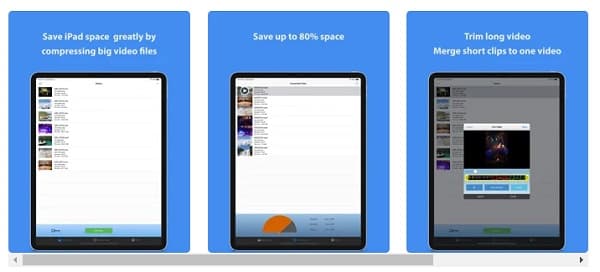
長所
ビデオのサイズをカスタマイズできます。
シンプルな UI はすべての初心者に最適です。
ユーザーがアップロードしたすべてのビデオをサポートします。
短所
作業の一部が進行中の場合、フリーズすることがあります。
最近のビデオがカメラロールの一番上に表示されないため、コントロールが煩わしいです。
2. ビデオ圧縮 - ビデオを縮小
ビデオ圧縮 フル HD、HD 解像度、または 4K で録画されたビデオでも、非常に短時間で圧縮できます。また、アルバム全体のバッチ処理も実行でき、ビデオ ファイル サイズを縮小し、同時に出力ビデオの解像度を選択できます。さらに、ビデオ品質のプレビューを表示して、圧縮されたビデオの品質を確認することもできます。Video Compress - Shrink Vids では、元のビデオを削除するかどうかも決定できます。そのようにすると、圧縮されたビデオが保持されます。
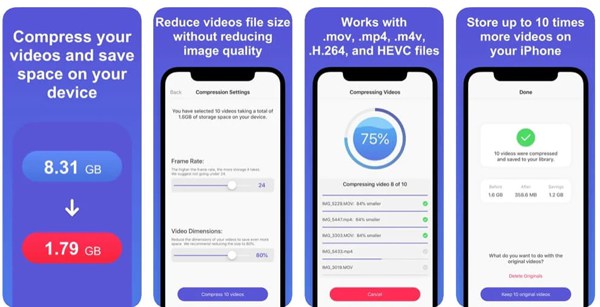
長所
結果をプレビューできます。
圧縮が完了したら、圧縮したビデオを電子メールやその他のファイル転送サービスに直接共有できます。
他のビデオ圧縮アプリと比較して、高品質の結果が得られます。
短所
アップグレードせずに $4.99 を支払った場合、このアプリはあまり役に立ちません。
時々クラッシュし、ビデオの一部が欠けてしまいます。
3. ビデオ圧縮 - ムービーサイズの縮小 - ビデオの縮小
ビデオ編集の初心者で、ビデオ ファイルのサイズを縮小したい場合は、非常にシンプルな UI でガイドしてくれる Video Compress - Shrink Video が、ビデオ編集のスキルに適しているかもしれません。このツールを使用すると、圧縮する前にビデオをトリミング、回転、切り抜くことができます。
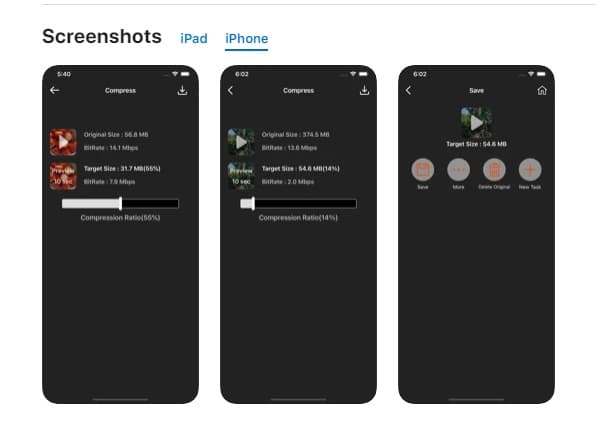
長所
圧縮されたビデオを 1 分以内にすばやくアップロードできます。
あらゆるファイルサイズのビデオをサポートします。
プロジェクトに透かしがないため、アプリは問題なく動作します。
短所
広告を削除する他の方法はありません。
開発者がメールに返信しないので、とてもダサいです。
パート4: ビデオサイズを縮小する方法に関するよくある質問
-
1. オンラインでビデオファイルのサイズを縮小することは可能ですか?
確かにそうです、たくさんあります 無料のオンラインビデオコンプレッサーClideo、VEED、XConvert、Movavi の Fastreel などです。ただし、オンライン ツールであるためプライバシーが確保されているとはいえ、すべてが本当に推奨されるわけではないことを覚えておいてください。
-
2. どのビデオ形式が最も MB が少ないですか?
MP4 ビデオ形式を生成するのは H264 コーデックであり、通常、最小のファイル サイズで高品質を実現します。そのため、MP4 はビデオ ファイル サイズを縮小するために最もよく使用されるビデオ形式の 1 つです。
-
3. 1 分間のビデオには何 MB ありますか?
1 分間のビデオのファイル サイズ (MB) は、ビデオの解像度によって異なります。ビデオ解像度が VGA の場合は 24.1 MB、HD (高解像度) の場合は 88.3 MB、フル高解像度の場合は 124 MB になります。
結論
これまでに 7 つの最高のビデオ リデューサーの機能について説明してきましたが、これで、選択したビデオ リデューサーを使用して、自分でビデオ ファイルのサイズを縮小できるようになったと思います。4Easysoft Total Video Converter を使い始めて、ビデオ変換、ビデオ編集、ビデオ ファイル サイズの縮小のための強力な機能を今すぐ体験してください。



